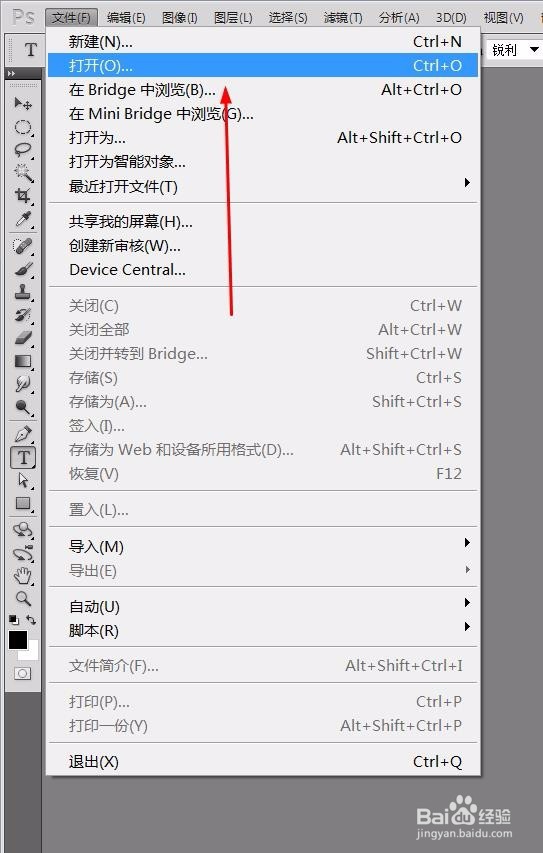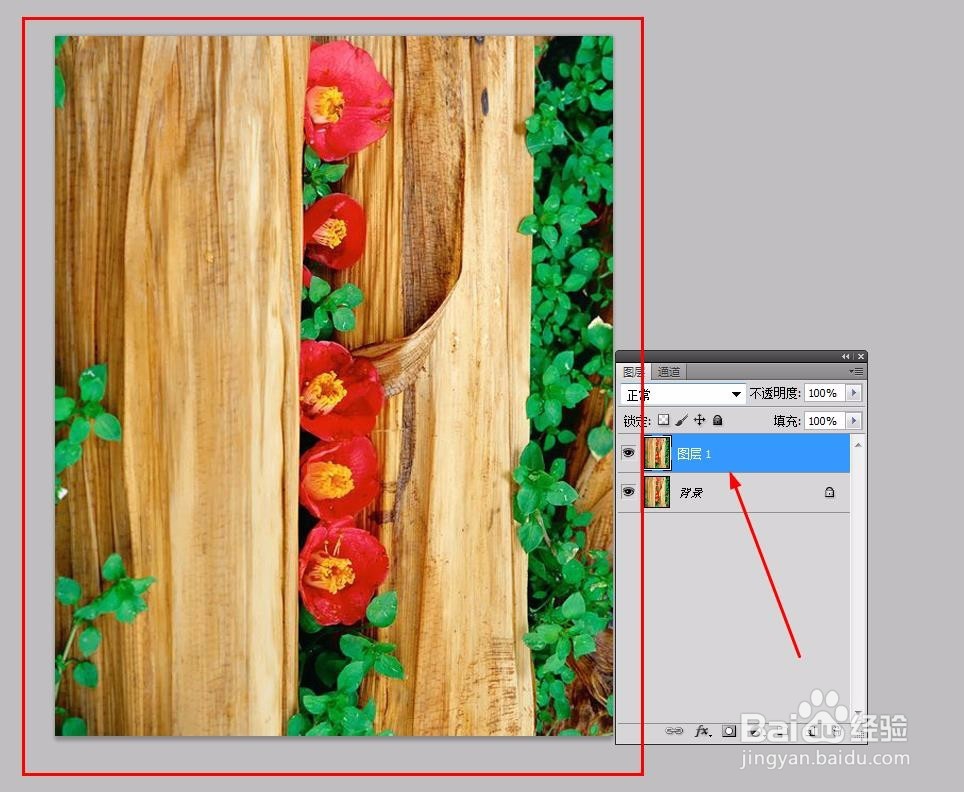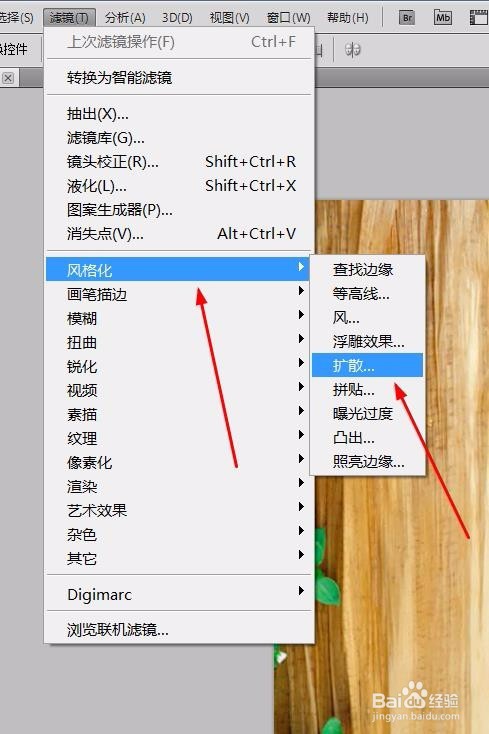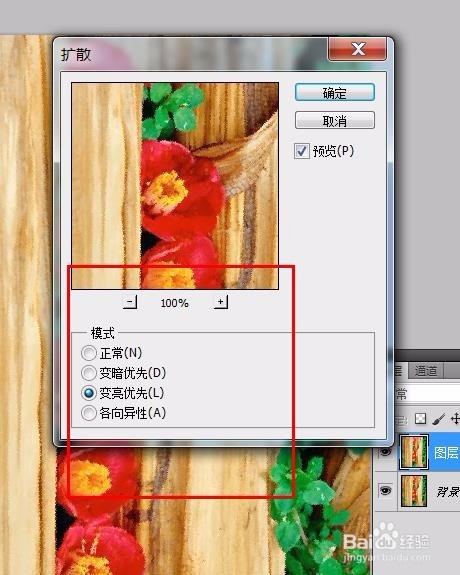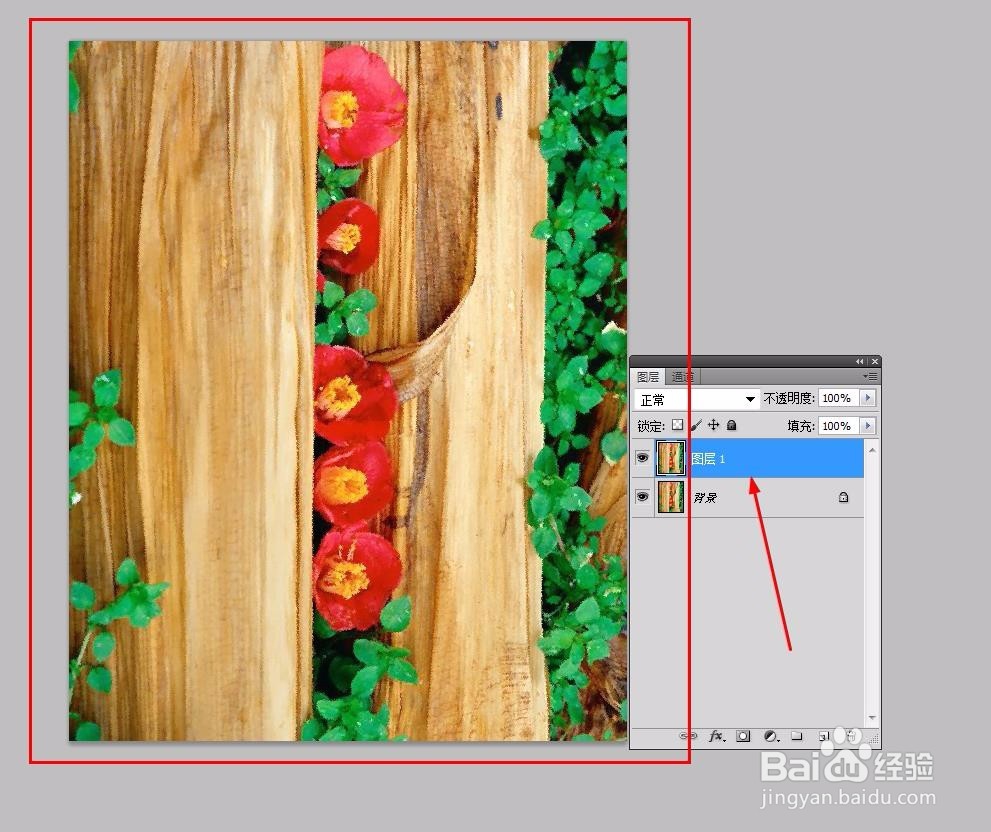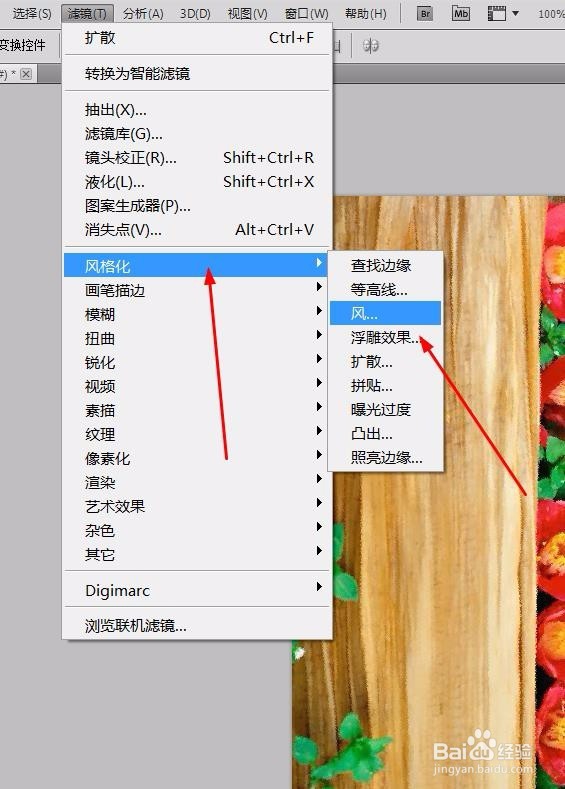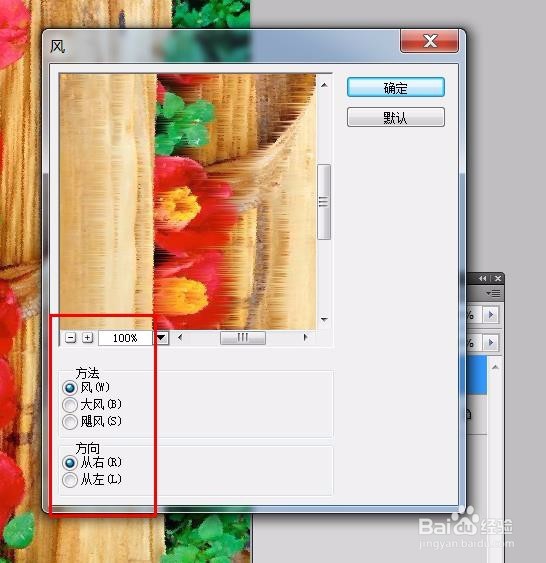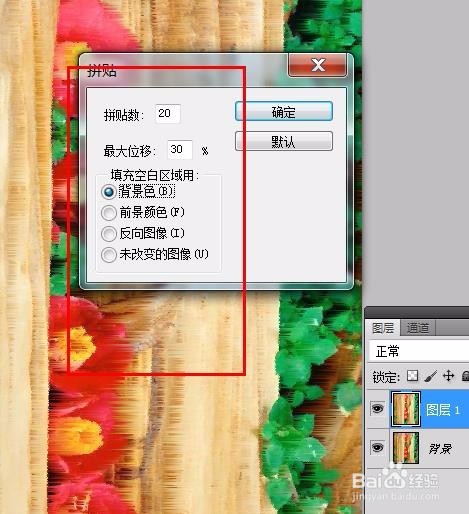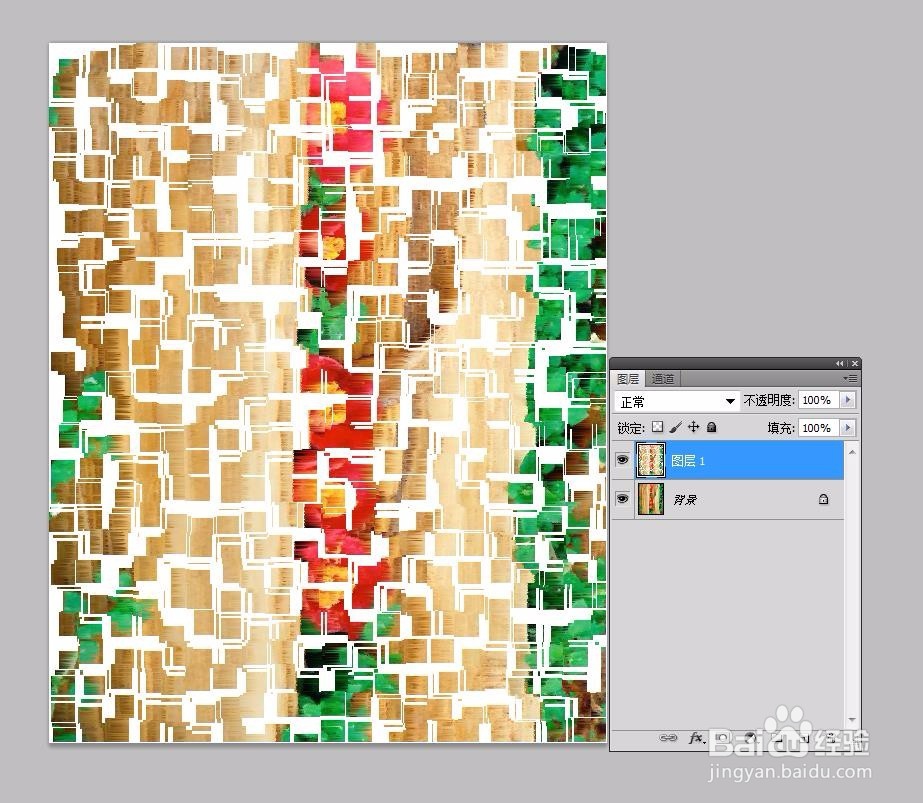ps滤镜教程---风格化和素描滤镜
1、启动pscs5软件,执行文件--打开【ctrl+o】命令,打开素材图片,并按【ctrl+j】拷贝一层素材图片,得到图层1
2、执行滤镜--风格化--扩散命令,在‘模式’中选择‘变亮优先’选项,效果如下图
3、然后再执行滤镜--风格化--风命令,设置数据如下图
4、执行滤镜--风格化--拼贴命令,设置数据如下图;然后再按【ctrl+f】多执行一次,最终效果如下图
声明:本网站引用、摘录或转载内容仅供网站访问者交流或参考,不代表本站立场,如存在版权或非法内容,请联系站长删除,联系邮箱:site.kefu@qq.com。
阅读量:90
阅读量:60
阅读量:22
阅读量:39
阅读量:56